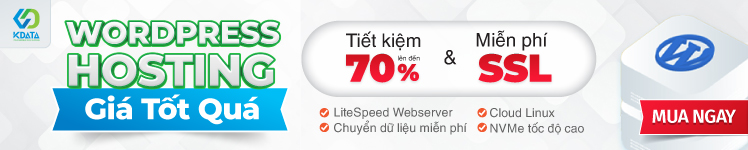Google Tag Manager là gì? Ưu và nhược điểm của nó
Trong thế giới marketing đầy cạnh tranh, dữ liệu chính là "vũ khí tối thượng". Nắm bắt hành vi, thấu hiểu khách hàng thông qua dữ liệu chính là chìa khóa để tạo nên những chiến dịch marketing "trúng đích". Vậy làm sao để thu thập dữ liệu một cách hiệu quả, nhanh chóng và dễ dàng? Google Tag Manager là gì? GTM chính là câu trả lời bạn đang tìm kiếm!
Google Tag Manager (GTM) là gì?
Google Tag Manager (GTM) là một công cụ hoàn toàn miễn phí của Google, giúp bạn quản lý và triển khai các "thẻ" (tag) trên website một cách dễ dàng và hiệu quả. Hãy tưởng tượng GTM như một "chiếc hộp" để bạn lưu trữ và quản lý tất cả các loại thẻ khác nhau, giúp website của bạn "giao tiếp" với các công cụ phân tích, quảng cáo trực tuyến.
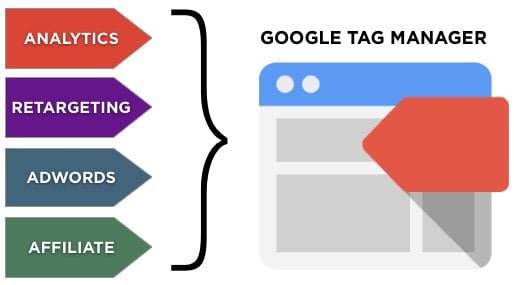
Google Tag Manager là gì?
Thẻ (tag) là gì? Đơn giản là những đoạn mã được thêm vào website để theo dõi hành vi người dùng, thu thập dữ liệu và đo lường hiệu quả chiến dịch.
Điểm đặc biệt của GTM là gì? Bạn không chỉ có thể quản lý các thẻ của Google (như Google Analytics, Google Ads) mà còn hỗ trợ rất nhiều thẻ từ bên thứ ba khác nhau.
Với giao diện thân thiện, dễ sử dụng, GTM giúp bạn tiết kiệm thời gian, công sức và nâng cao hiệu quả marketing một cách đáng kể. Chính vì vậy, GTM đã trở thành một công cụ "bất ly thân" của các chuyên gia marketing ngày nay.
Ưu và nhược điểm của Google Tag Manager
1. Ưu điểm
-
Giải Phóng Sức Mạnh Cho Marketer: Không cần phải là "thần đồng" lập trình, bạn vẫn có thể tự tay thêm, chỉnh sửa thẻ trên website một cách nhanh chóng và dễ dàng. Điều này giúp bạn tiết kiệm thời gian, công sức và tập trung hơn vào các nhiệm vụ marketing quan trọng khác.
-
"Cánh Tay Đắc Lực" Cho Mọi Doanh Nghiệp: Dù bạn là doanh nghiệp lớn hay nhỏ, GTM đều mang lại những lợi ích thiết thực. Việc quản lý và triển khai thẻ trở nên đơn giản hơn bao giờ hết, từ đó tăng hiệu quả hoạt động marketing và tiết kiệm chi phí.
-
"Vươn Mình" Ra Ngoài Website: Không chỉ dừng lại ở website, GTM còn hỗ trợ bạn quản lý thẻ cho các trang AMP và ứng dụng di động. Bạn có thể theo dõi hành vi người dùng trên mọi nền tảng một cách toàn diện nhất.
2. Nhược điểm
-
Vẫn Cần "Chút Ít" Kiến Thức Kỹ Thuật: Mặc dù rất dễ sử dụng, nhưng GTM vẫn yêu cầu bạn có kiến thức cơ bản về HTML, JavaScript để thực hiện một số cài đặt ban đầu hoặc khi tạo các thẻ tùy chỉnh phức tạp.
-
"Con Dao Hai Lưỡi" Cho Tốc Độ Website: Nếu không cẩn thận trong quá trình sử dụng, GTM có thể ảnh hưởng đến tốc độ tải trang của bạn. Hãy lưu ý về cách kích hoạt thẻ, tránh tải quá nhiều thẻ cùng một lúc, gây "quá tải" cho website.
Cấu tạo Google Tag Manager
1. Vùng Chứa (Container): Tưởng tượng đây như một "ngôi nhà" chứa tất cả các thẻ trên website của bạn. Khi bạn tạo tài khoản GTM, bạn sẽ được cung cấp một đoạn mã vùng chứa để thêm vào website. Có rất nhiều cách để thêm mã vùng chứa, bạn có thể tự thêm thủ công vào phần <head> của website hoặc sử dụng các plugin hỗ trợ nếu dùng nền tảng như WordPress.
2. Trình Kích Hoạt (Trigger): "Dũng sĩ" này có nhiệm vụ "đánh thức" các thẻ hoạt động. Bạn có thể cài đặt cho Trigger "lắng nghe" các hành vi cụ thể trên website (như khi ai đó click vào nút, gửi biểu mẫu, xem một trang cụ thể...) và "ra lệnh" cho thẻ tương ứng hoạt động.
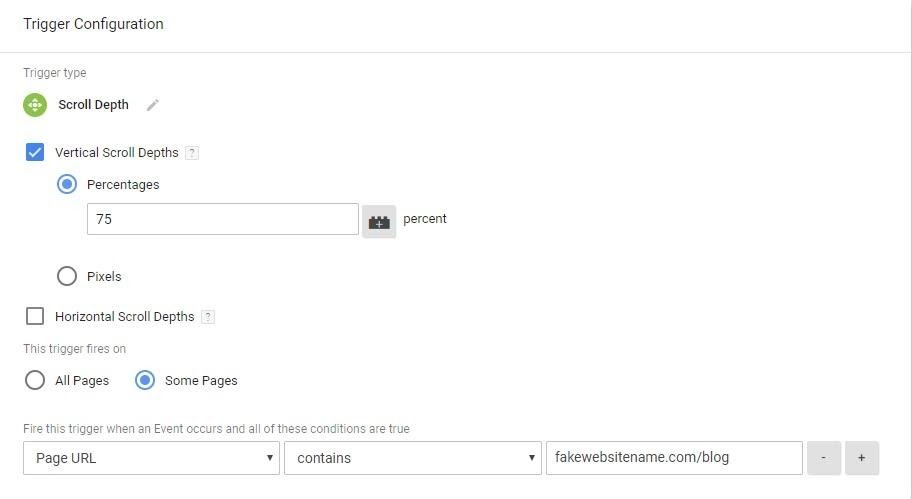
Trình kích hoạt Cuộn trang trong Google Tag Manager
Trigger bao gồm 2 thành phần chính:
-
Sự Kiện (Event): Hành vi cụ thể trên website (click, submit, view...).
-
Bộ Lọc (Filter): Giúp bạn "tinh chỉnh" thêm cho Trigger, chỉ kích hoạt thẻ khi đáp ứng đủ điều kiện (ví dụ: chỉ kích hoạt thẻ khi người dùng đang xem trang "Sản phẩm A").
3. Biến (Variable): "Sứ giả" mang thông tin đến cho Trigger và thẻ. Ví dụ: Bạn muốn theo dõi xem khách hàng thường mua hàng vào thời gian nào trong ngày. Lúc này, bạn sẽ cần đến một biến lưu trữ thông tin về "Thời gian" để Trigger có thể đánh giá và kích hoạt thẻ cho phù hợp.
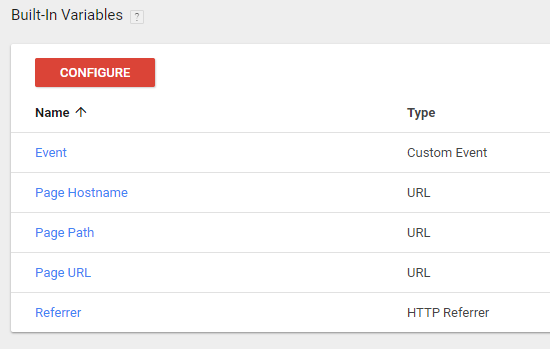
Biến do người dùng xác định trong Google Tag Manager
GTM cung cấp cho bạn 2 loại biến:
-
Biến Tích Hợp (Built-in Variables): GTM đã "chuẩn bị sẵn" cho bạn một số biến thông dụng nhất (URL, Tiêu đề trang, Nguồn giao thông...).
-
Biến Do Người Dùng Xác Định (User-Defined Variables): Bạn có thể tự tạo thêm các biến mới phù hợp với nhu cầu của mình.
4. Lớp Dữ Liệu (Data Layer): "Cây cầu" kết nối giữa website của bạn và GTM. Thay vì phải "mò mẫm" trong "mê cung" mã nguồn, GTM sẽ lấy thông tin từ Data Layer để kích hoạt các thẻ một cách nhanh chóng và chính xác hơn.

Lớp dữ liệu
Data Layer đặc biệt quan trọng khi:
-
Bạn muốn theo dõi các hành vi phức tạp trên website (ví dụ: theo dõi sự kiện người dùng thêm sản phẩm vào giỏ hàng).
-
Bạn muốn đảm bảo tốc độ tải trang nhanh nhất có thể.
Hướng dẫn sử dụng Google Tag Manager
1. Tạo tài khoản và vùng chứa
-
Truy cập https://tagmanager.google.com/ và đăng nhập bằng tài khoản Google của bạn.
-
Click vào "Tạo tài khoản" (Create Account).
-
Nhập tên tài khoản và vùng chứa (thường là tên miền website) và chọn "Web" cho loại đối tượng mục tiêu.
-
Click vào "Tạo" và đồng ý với Điều khoản dịch vụ.
-
Sao chép đoạn mã vùng chứa và thêm vào phần
<head>của website.
2. Tạo thẻ (Tag)
-
Click vào "Thẻ" (Tags) trên menu bên trái.
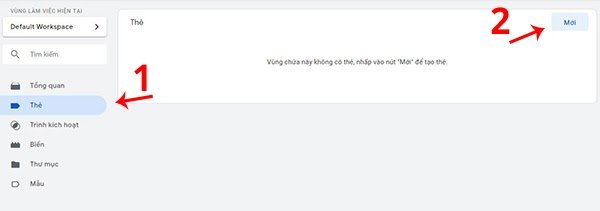
Cách tạo thẻ trong Google Tag Manager
-
Click vào "Mới" (New) để tạo thẻ mới.
-
Đặt tên thẻ (Tag Name): Nên đặt tên thẻ thật rõ ràng, dễ hiểu và theo quy ước thống nhất để dễ quản lý (ví dụ: "GA - Pageview").
-
Chọn loại thẻ (Tag Type): Google Analytics, Google Ads, hoặc thẻ tùy chỉnh (Custom HTML).
-
Cấu hình thẻ (Tag Configuration): Nhập các thông số cấu hình cho thẻ, ví dụ như Tracking ID của Google Analytics.
Ví dụ về cách tạo thẻ Google Analytics theo dõi lượt xem trang:
- Tag Name: GA - Pageview
- Tag Type: Google Analytics
- Cấu hình thẻ:
- Chọn “Universal Analytics” (nếu dùng phiên bản mới hơn thì chọn "Google Analytics: GA4 Configuration").
- Chọn "Lượt xem trang" (Pageview) cho Loại Theo dõi (Track Type).
- Chọn biến chứa Tracking ID của Google Analytics (Bạn có thể tạo biến này ở phần "Biến").
3. Tạo trình kích hoạt (Trigger)
-
Click vào "Trigger" trên menu bên trái.
-
Click vào "Mới" (New) để tạo Trigger mới.
-
Đặt tên Trigger (Trigger Name): Tương tự như đặt tên thẻ, hãy đặt tên Trigger thật rõ ràng.
-
Chọn loại Trigger (Trigger Type): "Lượt xem trang" (Page View), "Click", "Gửi biểu mẫu" (Form Submission)...
-
Cấu hình bộ lọc (Trigger Configuration): Xác định điều kiện để Trigger kích hoạt (ví dụ: chỉ kích hoạt khi người dùng xem trang có chứa từ "blog").
Ví dụ về cách tạo Trigger kích hoạt khi người dùng xem trang liên hệ:
-
Trigger Name: Xem Trang Liên Hệ
-
Trigger Type: Lượt xem trang (Page View).
-
Cấu hình:
-
Chọn "Một số lượt xem trang" (Some Page Views).
-
Thêm bộ lọc: "Page URL" - "chứa" (contains) - "/lien-he/".
-
4. Tạo biến (Variable)
-
Click vào "Biến" (Variables) trên menu bên trái.
-
Click vào "Mới" (New) để tạo biến mới.
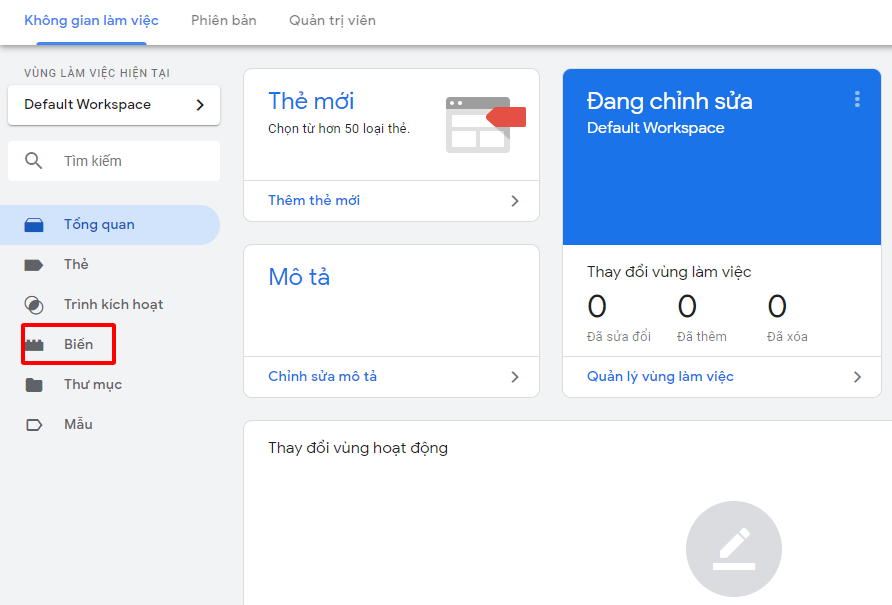
Chọn biến trên GTM
-
Đặt tên biến (Variable Name): Ví dụ: "GA Tracking ID".
-
Chọn loại biến (Variable Type): "Biến không đổi" (Constant), "Biến JavaScript"...
Ví dụ về tạo biến chứa Tracking ID của Google Analytics:
-
Variable Name: GA Tracking ID
-
Variable Type: Constant
-
Giá trị (Value): Nhập Tracking ID của bạn (ví dụ: UA-XXXXXXXX-X).
5. Chỉnh sửa thẻ và biến
-
Bạn có thể dễ dàng chỉnh sửa bất kỳ thẻ hoặc biến nào đã tạo bằng cách click vào chúng. GTM sẽ lưu lại lịch sử các phiên bản để bạn có thể dễ dàng quay lại phiên bản cũ nếu cần.
6. Xem trước, gỡ lỗi và xuất bản thẻ
-
Xem trước và gỡ lỗi: Trước khi "tung hàng", hãy kiểm tra xem mọi thứ đã hoạt động ổn định chưa. Bạn có thể sử dụng chế độ "Preview & Debug" của GTM hoặc cài đặt tiện ích mở rộng Google Tag Assistant (GTA) trên trình duyệt để kiểm tra.
-
Xuất bản: Khi đã chắc chắn mọi thứ hoạt động tốt, hãy click vào nút "Gửi" (Submit) để xuất bản thẻ lên website.
7. Không gian làm việc (Workspace) và lịch sử hoạt động
-
Workspace: Nếu bạn làm việc nhóm, hãy sử dụng Workspaces để mỗi người có thể làm việc trên một "bản sao" riêng, tránh xung đột dữ liệu.
-
Lịch sử hoạt động: GTM lưu lại tất cả các thay đổi được thực hiện trên tài khoản. Bạn có thể theo dõi ai đã thực hiện thay đổi nào, thời gian nào và hoàn tác thay đổi nếu cần.
Google Tag Manager là gì. Đây chính là "trợ thủ" đắc lực giúp bạn "thuần phục" thẻ website và nâng tầm chiến dịch marketing. Dù bạn là "lính mới" hay "lão làng" trong ngành marketing, GTM đều mang đến những lợi ích thiết thực mà bạn không nên bỏ qua.
Bên cạnh việc tìm hiểu Google Tag Manager, bạn cũng nên trang bị thêm kiến thức về Google Analytics để phân tích dữ liệu thu thập được, Google Trends để nắm bắt xu hướng tìm kiếm,... và nhiều công cụ hữu ích khác để tối ưu hóa hiệu quả chiến dịch marketing của mình.
Với giá cực tốt, bạn sẽ sở hữu dịch vụ Cloud Hosting ổ SSD tốc độ cao, an toàn và bảo mật. Đặc biệt, chúng tôi cung cấp bảng điều khiển cPanel dễ sử dụng và băng thông không giới hạn. Hãy trải nghiệm sự khác biệt với KDATA ngay hôm nay!
https://kdata.vn/cloud-hosting
👉 Liên hệ ngay KDATA hỗ trợ tận tình, support tối đa, giúp bạn trải nghiệm dịch vụ giá hời chất lượng tốt nhất
![[BLACKFRIDAY2024] KDATA sale 70% hoặc x2 thời hạn [BLACKFRIDAY2024] KDATA sale 70% hoặc x2 thời hạn](https://s3.kstorage.vn/api-kdata/images/banner/6733255e0aeb0.png)